ps怎么制作3D立体字
来源:网络收集 点击: 时间:2024-02-15【导读】:
3D立体字可以给我们的设计增光添彩,那么PS怎么制作3D立体字呢?这里分8个步骤来给大家详细讲解,具体操作如下:品牌型号:联想小新Air14Plus系统版本:Windows10软件版本:Photoshopcs6方法/步骤1/8分步阅读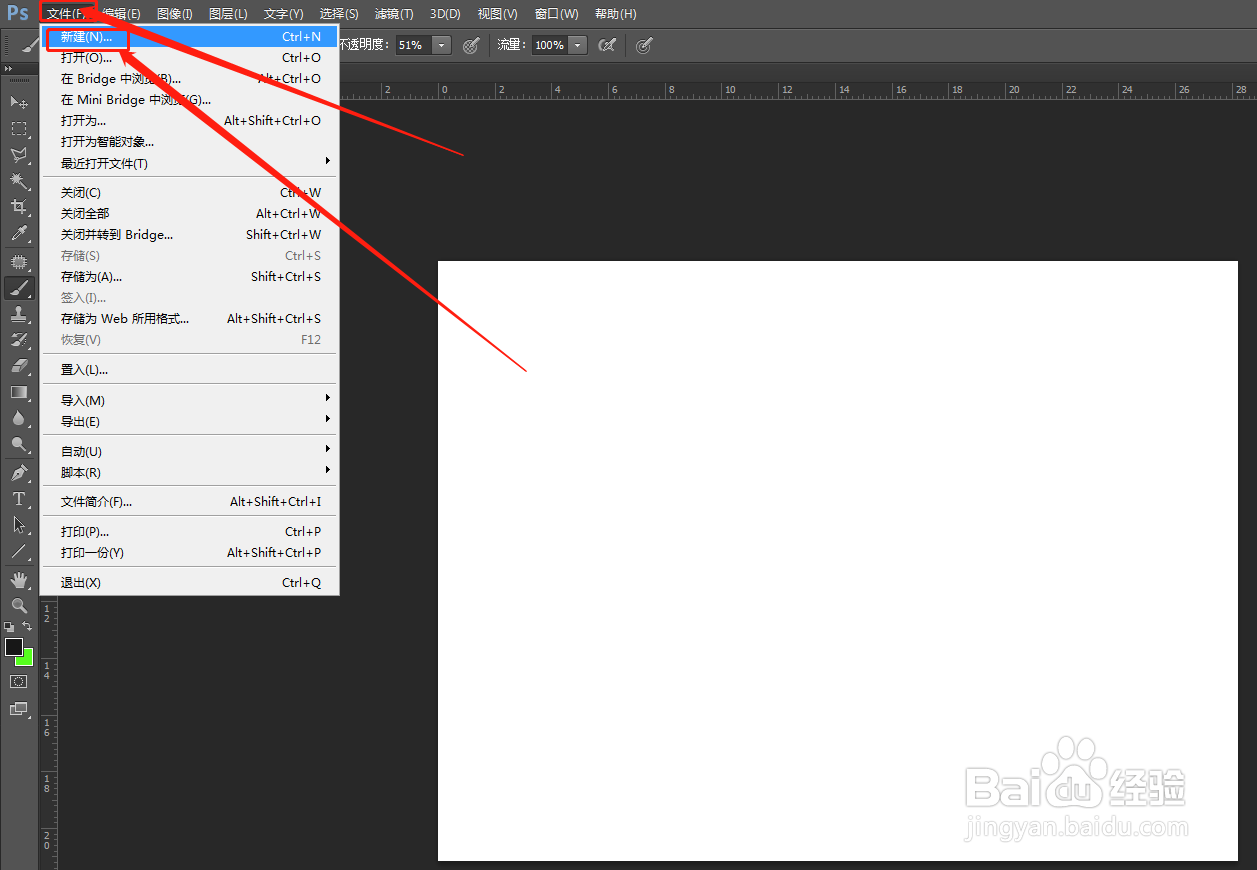 2/8
2/8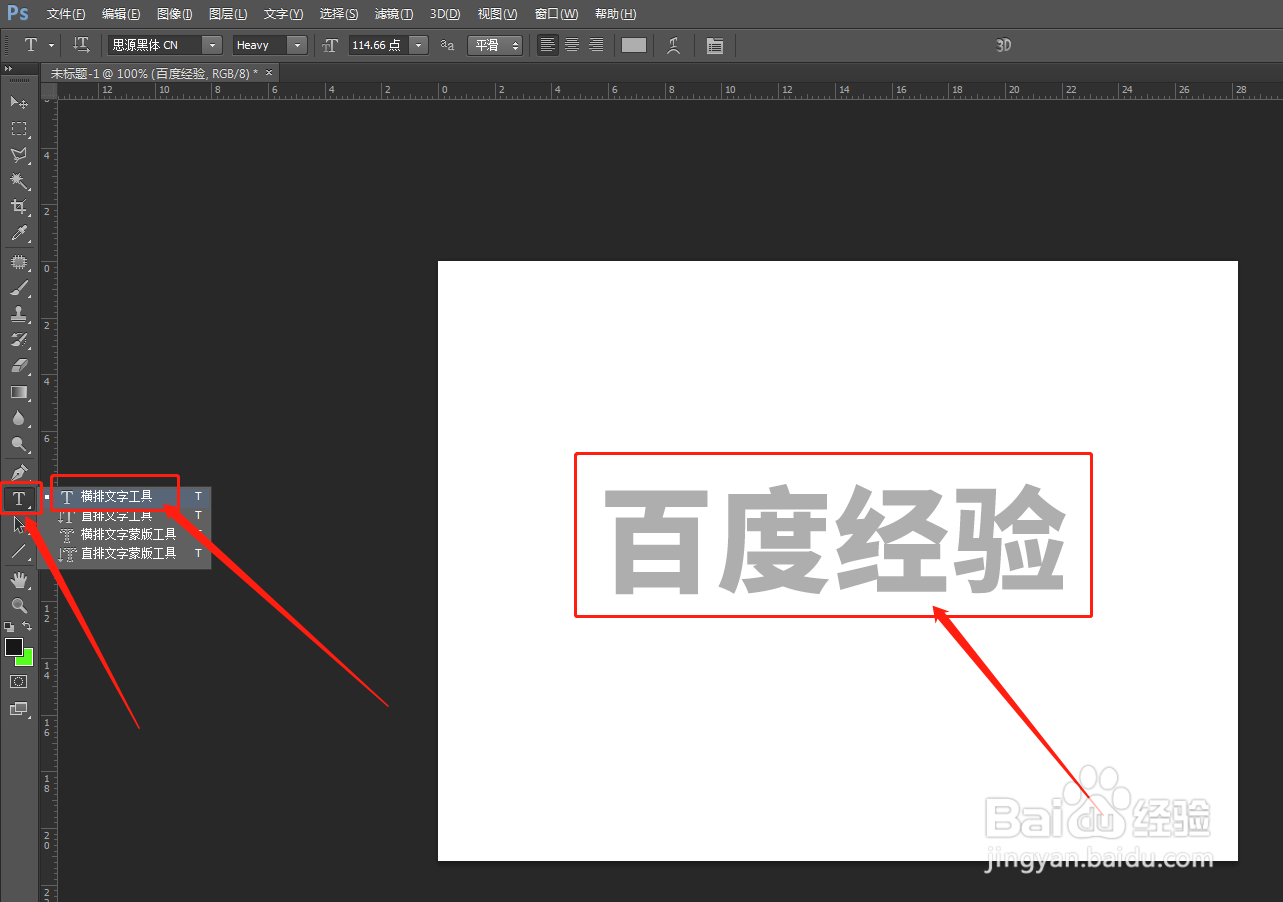 3/8
3/8
 4/8
4/8 5/8
5/8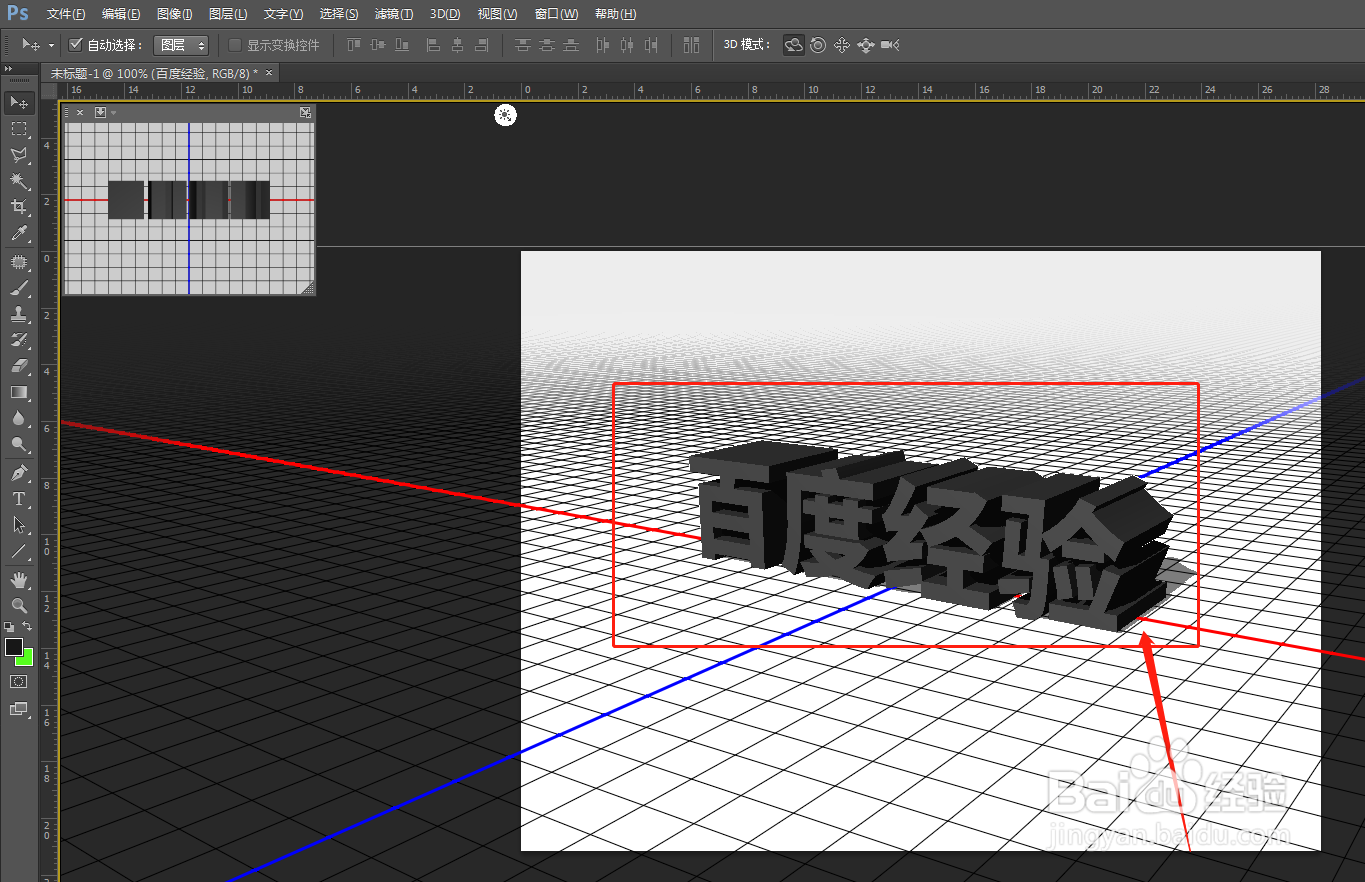 6/8
6/8 7/8
7/8 8/8
8/8

 PS怎么做立体字PS3D立体字
PS怎么做立体字PS3D立体字
新建画布
点击ps左上角菜单栏里的“文件”选项,打开下拉菜单,找到“新建”,点击新建一张800*600像素的画布。
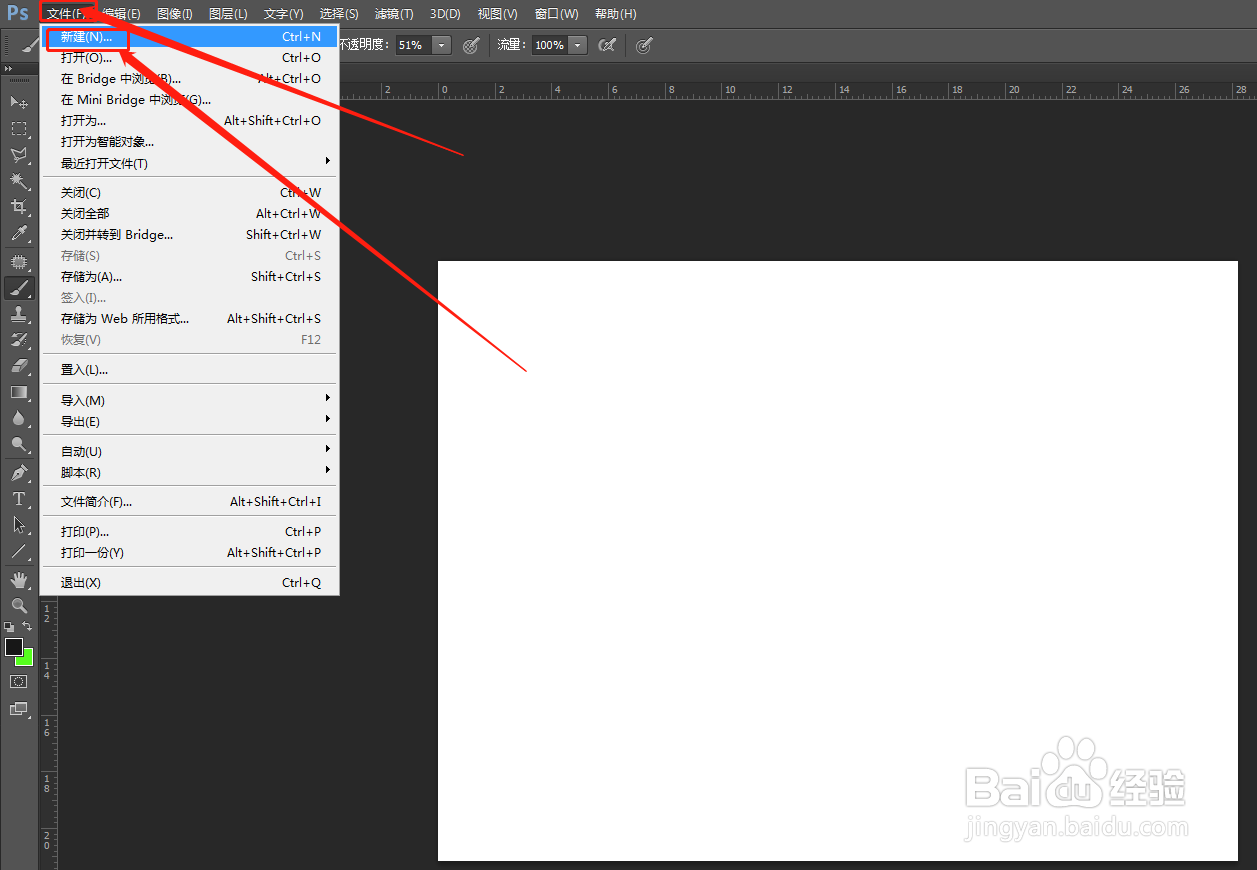 2/8
2/8输入文字
画布新建完成后,在ps左侧工具栏,找到T型“横排文字工具”,用文字工具在画布上面输入文字,并调整大小。
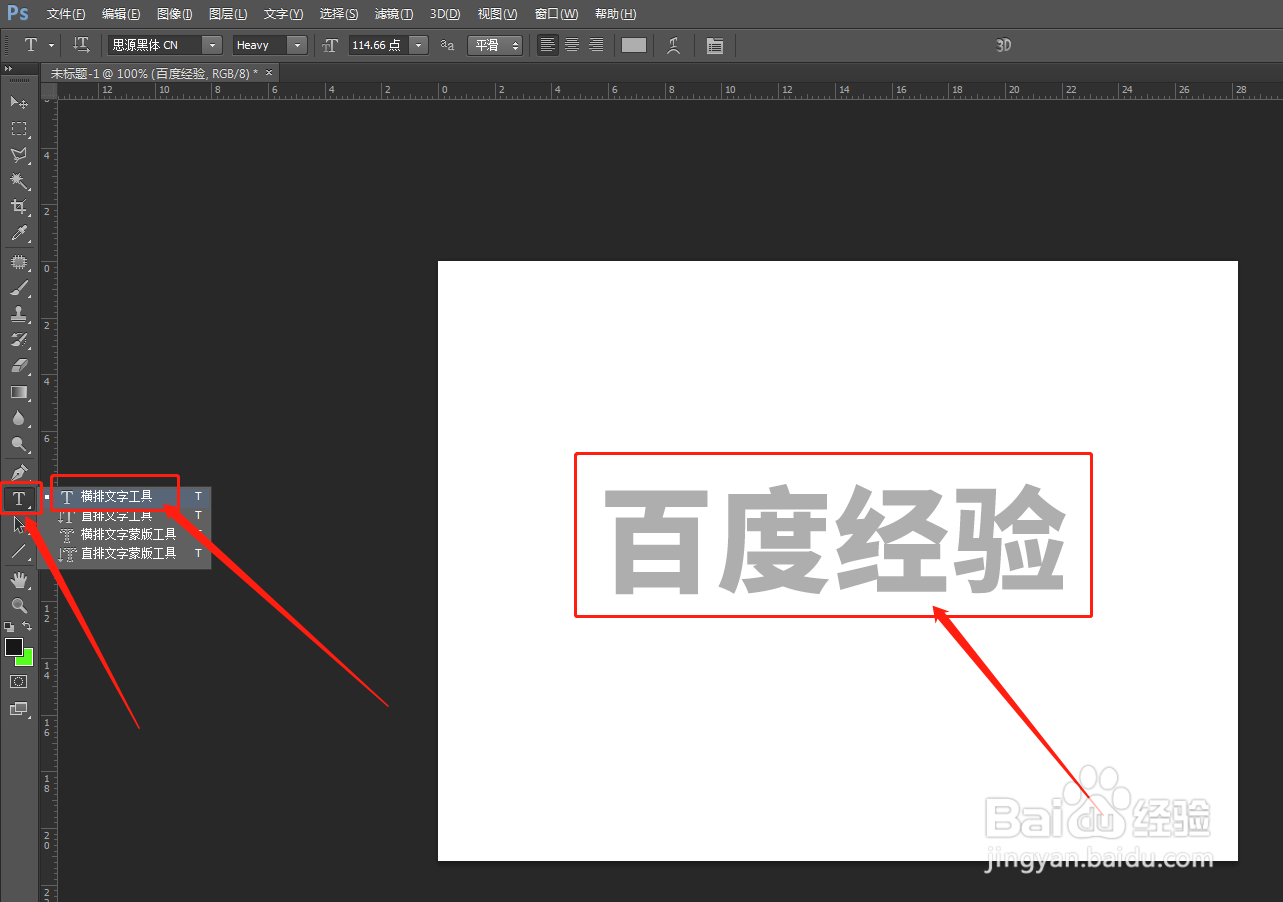 3/8
3/8“3D”—“从所选图层新建3D凸出”
输入文字后,在顶部菜单栏找到“3D”选项,并点击3D打开下拉菜单,在下拉菜单中找到“从所选图层新建3D凸出”选项,并点击它会弹出一个对话框,点击对话框中的“是”。

 4/8
4/8进入3D界面的效果
这就是进入到3D后的第一界面,正面的效果,然后在右侧就是密密麻麻的一堆属性,不用理会。
 5/8
5/8拖动旋转文字
在鼠标选中文字那边,可以拖动旋转,让文字改变下方向,一下子就出现立体感觉了,如图所示:
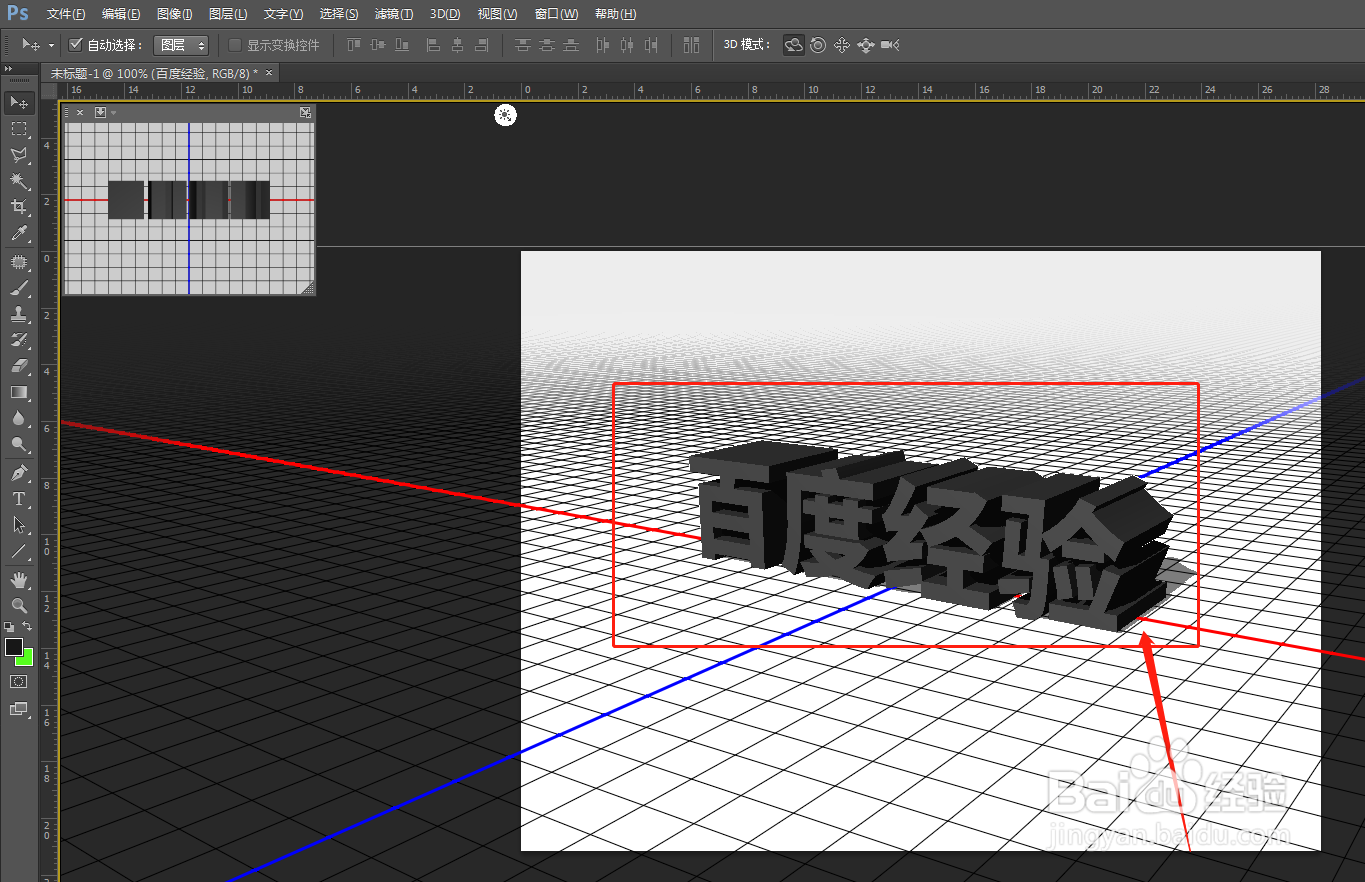 6/8
6/8调整灯光效果
在3D界面里,属性中那个灯泡的选项,就是调整光源的灯光,选中后再鼠标调节灯光的位置,这时候阴影就会跟着灯光发生变化。
 7/8
7/8调整文字的高度与远近
如图点击那个桶的样子选项,就可以调整文字的高度了,看文字升空了,投影被投到底下,里面还有很多其他属性设置,需要根据自己的需要调出来,最后确定导出。
 8/8
8/8保存图片
调整完成后,点击左上角“文件”——“存储为”,可以存储为JPG格式,点击“保存”——“确定”后,这样就保存完成了。


 PS怎么做立体字PS3D立体字
PS怎么做立体字PS3D立体字 版权声明:
1、本文系转载,版权归原作者所有,旨在传递信息,不代表看本站的观点和立场。
2、本站仅提供信息发布平台,不承担相关法律责任。
3、若侵犯您的版权或隐私,请联系本站管理员删除。
4、文章链接:http://www.1haoku.cn/art_47318.html
上一篇:小米怎么操作才能卸载内容中心
下一篇:iphone相册怎么自己创建回忆
 订阅
订阅